
Microsoft führt mit Windows 10 den Weg des Vorgänger Windows 8 weiter. So wurden die verschiedenen Funktionen dahin gehend erweitert, dass sich die Desktop- und Tablet-Nutzung mehr annähern. Die Schnittmengen wurden verbessert, um sich auf beiden Versionen schnell und problemlos zurechtzufinden. Im Folgenden werden drei nützliche Tipps vorgestellt, die die Bedienung von Windows 10 sehr viel erleichtern können.
Tipp 1: Ordner in den Schnellzugriff hinzufügen/entfernen und Apps gruppieren
Windows 10 ist mit einem neuen Startmenü ausgestattet, das einen schnellen Zugriff auf die gewünschten Ordner ermöglicht. Und diese können Sie ganz nach Belieben verändern. Öffnen Sie hierfür das Startmenü und klicken die Schaltfläche Einstellungen an. Im nächsten Bild klicken Sie auf Personalisierung und anschließend auf Start. Ganz unten können Sie die Ordner auswählen, die zukünftig im Schnellzugriff enthalten sein sollen.
Wenn Sie das Startmenü etwas übersichtlicher wünschen, können Sie die unterschiedlichen Apps gruppieren. Sie können jeder Gruppe einen eignen Namen geben, indem Sie über die jeweilige Kachel klicken und dann die gewünschte Bezeichnung eingeben. Wenn der Balken nicht sofort erkannt werden kann, ziehen Sie die Kacheln einfach ein Stück nach unten. Auf diese Weise können Sie auch neue Gruppen erstellen. Selbst Ordner im Startmenü für Kacheln sind in mit dem Creators Update möglich.
Tipp 2: Herunterladen von Offline-Karten
Bei Windows 10 haben Sie zum ersten Mal die Möglichkeit, für die Karten-App auch Offline-Karten herunterzuladen. Diese Funktion kennen sicherlich viele Nutzer von Windows-Phones und auch der HERE-Maps. Mit diesen Karten können Sie auch ohne Internetverbindung nach einer bestimmten Route oder einem gewünschten Ort suchen. Zudem können Sie auch die 360-Grad-Ansicht nutzen, um sich eine Stadt mit nur einigen wenigen Klicks etwas genauer anzuschauen.
Öffnen Sie zunächst die Einstellungen von Windows 10 und klicken anschließend auf System. Nun öffnet sich ein Menü, indem Sie Offlinekarten anwählen und in dem Menüpunkt Karten Herunterladen das jeweilige Land auswählen.
Je nach Kartengröße und der Internetverbindung kann der Download unterschiedlich lange dauern. Alternativ können Sie die Karten auch mithilfe der Karten-App downloaden.
Tipp 3: Zwei- und Drei-Finger-Gesten
Zwei-Finger-Gesten
Wenn Sie mit zwei Fingern auf das Touchpad tippen, ist dies das Gleiche, als wenn Sie auf ihrer Maus die rechte Maustaste drücken. Wollen Sie durch Texte oder auch Webseiten scrollen müssen Sie lediglich mit zwei Fingern auf dem Pad nach unten oder eben nach oben wischen. Zudem können Sie auf diese Weise auch horizontal scrollen.
Drei-Finger-Gesten
Tippen Sie hingegen mit drei Fingern, öffnet sich das Hilfsprogramm Cortana und steht Ihnen zur Seite. Diese Funktion ist sehr nützlich, wenn Sie schnell etwas suchen möchten. Wischen Sie ebenfalls mit drei Fingern auf dem Touchpad nach unten, bewirkt das, dass sich alle zu diesem Zeitpunkt geöffneten Fenster sofort minimieren. Um sie wieder zu maximieren, wischen Sie einfach wieder nach oben. Bei bereits maximierten Fenstern bewirkt das Wischen nach oben, dass sich der Taskwischer öffnet. Dieser ermöglicht Ihnen einen Zugriff auf den virtuellen Desktop. Wenn Sie mit drei Fingern horizontal wischen, kann durch die verschiedenen geöffneten Apps und Programme gewechselt werden.
Noch mehr Tipps
Dies sind nur drei von vielen Tipps. Weitere Tipps aus unserem Tipparchiv können Ihnen helfen, sich mit Windows und verschiedenen Programmen besser zurechtzufinden.

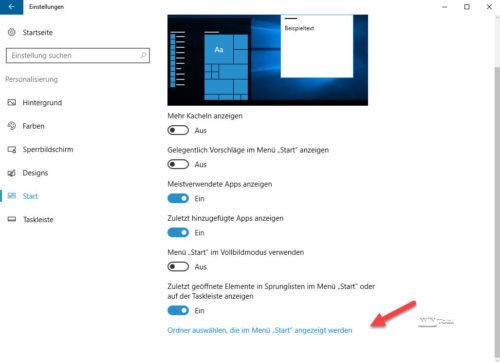
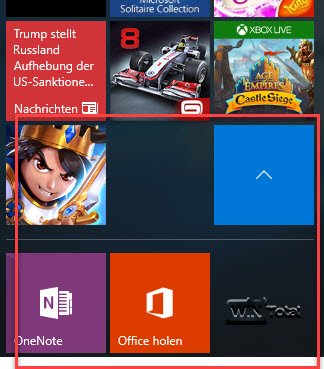
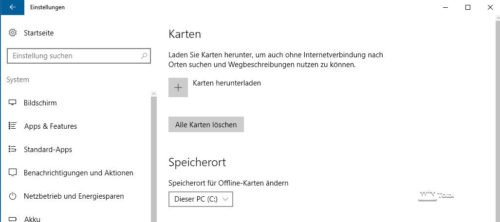


 Ø 3,92
Ø 3,92